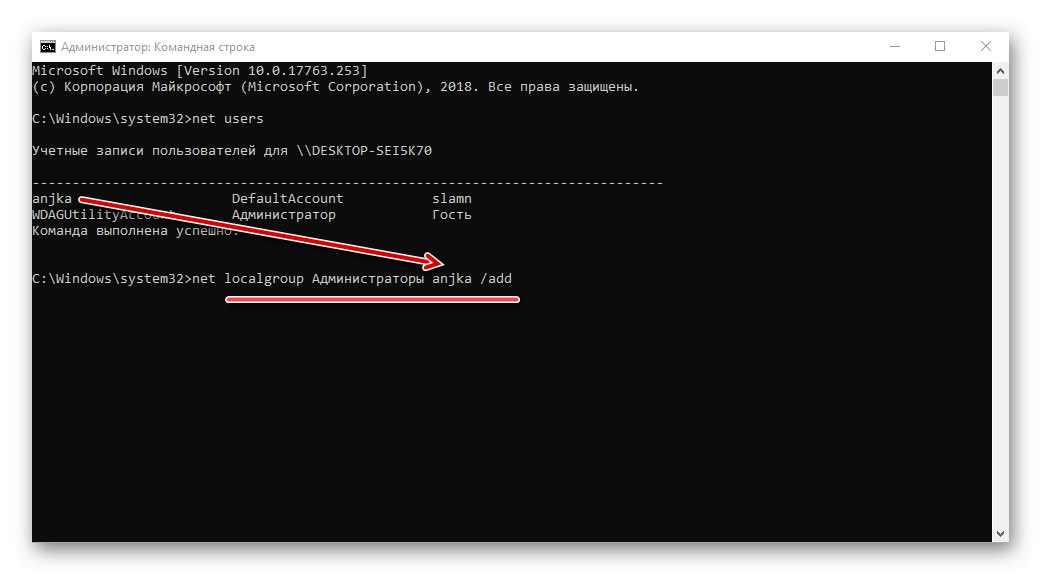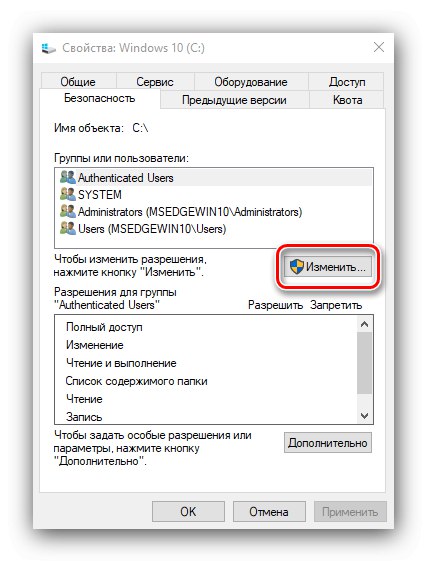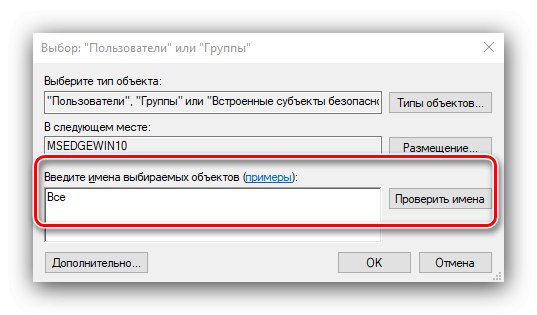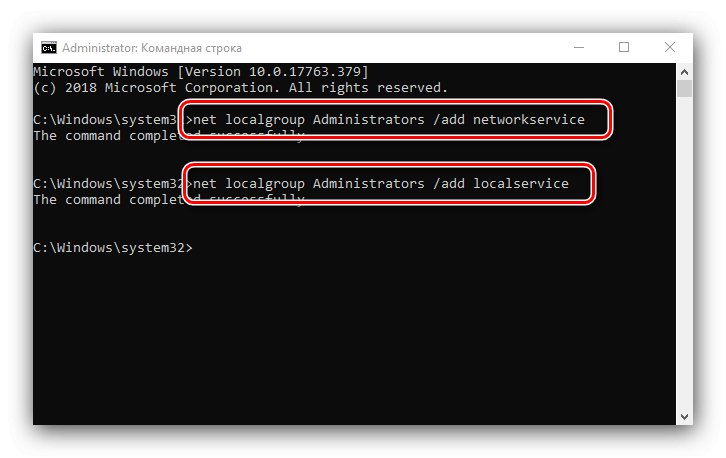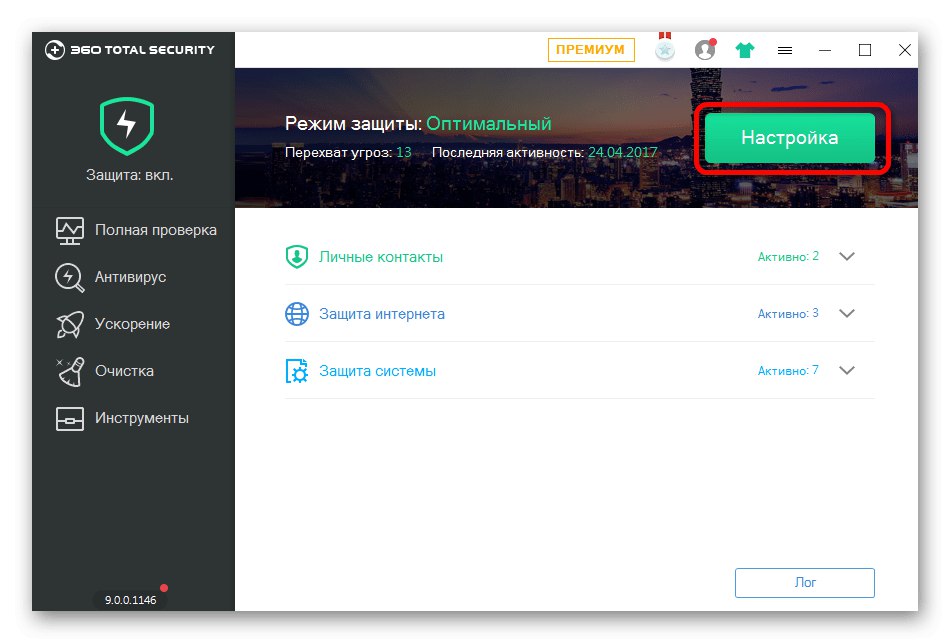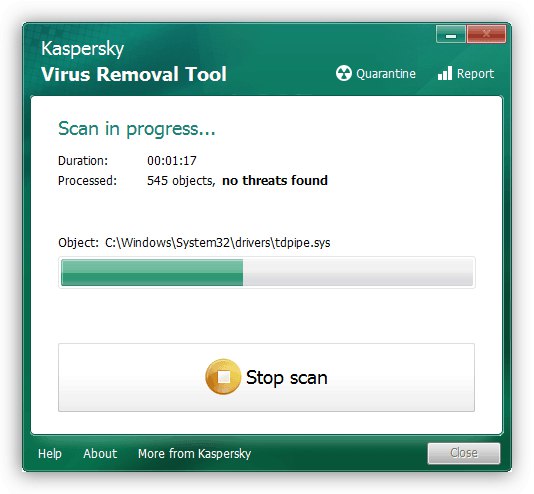У неким ситуацијама корисници оперативног система Виндовс 10 могу се суочити са проблемом када покушај отварања датотеке, фасцикле или програма доведе до грешке са кодом 5 и текстом „Приступ одбијен“. Такође се често јавља када покушавате да покренете или поново покренете услуге. Даље ћемо вам рећи о узроцима овог неуспеха и предложити методе за његово уклањање.
Уклањање грешке 5 приликом приступа подацима
У већини случајева извор грешке су проблеми са правима за читање и писање података на тренутном корисничком „налогу“. Такође, слична порука се појављује у случају грешака у ОС-у, оштећења његових компоненти или уноса регистра.
1. метод: Покрените са администраторским привилегијама
Ако отварање извршне датотеке програма за инсталирање програма, игре или апликације резултира дотичном грешком, покушајте да је покренете као администратор.
- Уверите се да тренутни рачун има потребна права. Ако није, молимо вас да их доставите или примите.
![Добијање администраторских права за решавање кода грешке 5 у оперативном систему Виндовс 10]()
- Дођите до проблематичне датотеке. Изаберите је, кликните десним тастером миша и изаберите ставку "Покрени као администратор".
- Појавиће се искачући прозор који тражи дозволу, кликните на њега "Да".
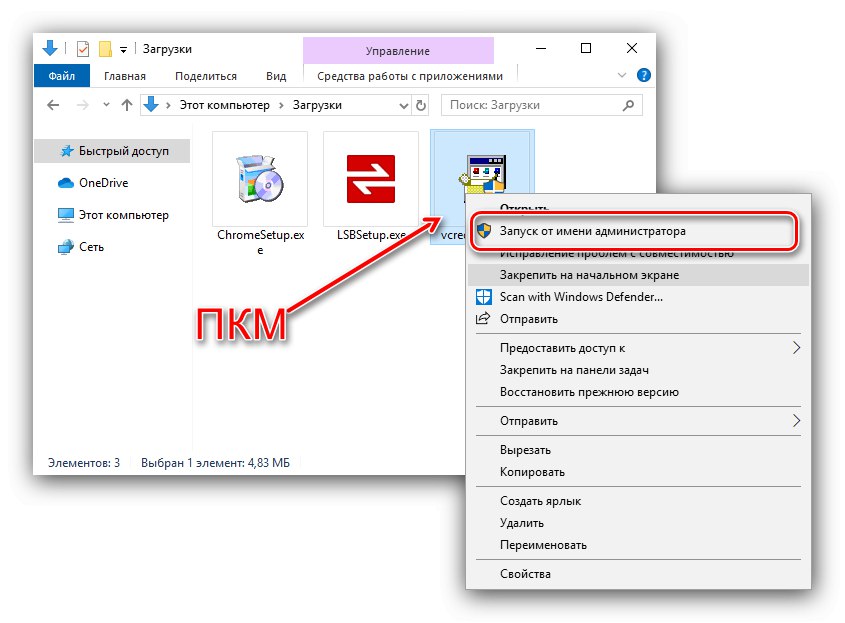

Даље, апликација или инсталациони програм треба да се нормално покрену.
2. метод: Отварање приступа директоријумима
Други разлог проблема који данас разматрамо су проблеми са правима приступа одређеном директоријуму или диску. Показаћемо вам како да доделите потребна права користећи системски диск као пример.
Пажња! Поступак може да поремети ваш рачунар, па препоручујемо стварање тачке враћања!
- Откријте "Овај рачунар", пронађите системски погон у њему и кликните на њега ПКМ, а затим изаберите "Својства".
- Отворите картицу "Безбедност"... Кликните на дугме „Промени“ испод блока „Групе и корисници“.
![Промените кориснике системског диска да реше Виндовс 5 код грешке]()
Следећи клик Додати.
- У следећем прозору погледајте блок „Унесите имена ...“... Укуцајте реч на тастатури
Свеа затим кликните Провери имена.![Проверите име додатог корисничког системског погона да бисте решили код грешке 5 у оперативном систему Виндовс 10]()
Ако се појави прозор „Име није пронађено“, пробајте на графикону „Унесите име објекта“ напиши реч
Свеили име текућег рачуна, а затим користите дугме "У РЕДУ". - Враћајући се на услужни програм за дозволе, уверите се да је изабрана група коју сте додали у претходном кораку. Даље у одељку „Групне дозволе ...“ проверите све ставке у колони „Дозволи“.
- Затим кликните на "Применити" и "У РЕДУ"а затим поново покрените рачунар.
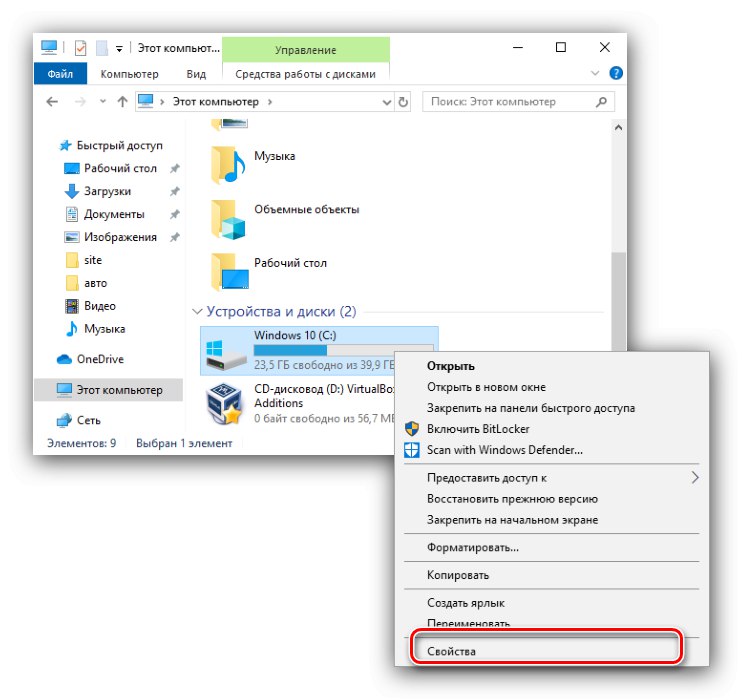
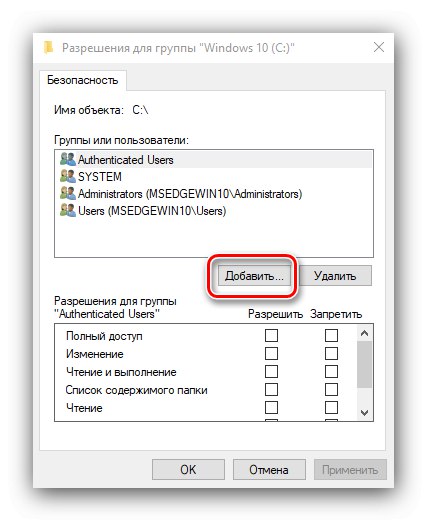
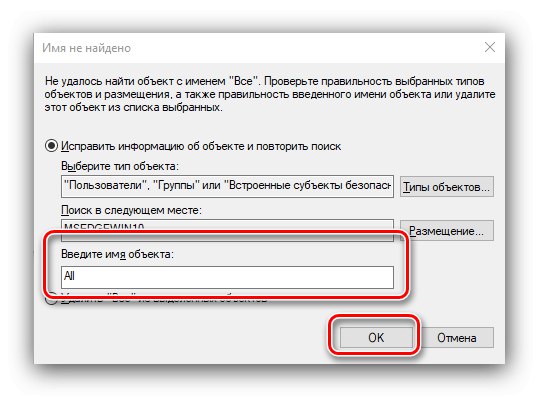
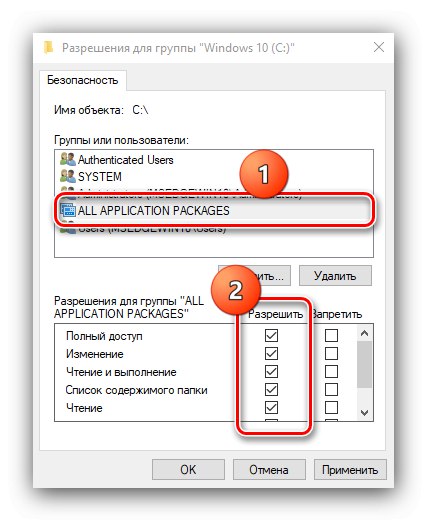
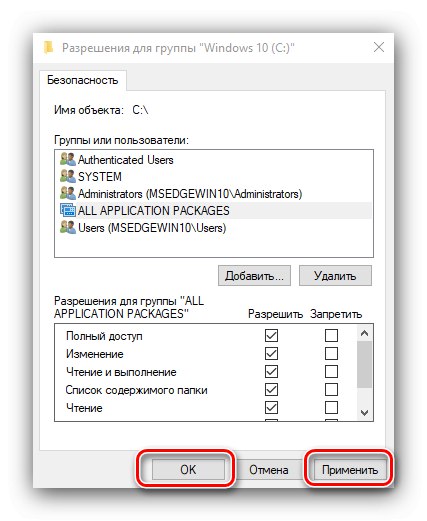
Додељивањем дозвола за читање и писање на системски медиј истовремено се решава грешка 5 и за извршне датотеке и за услуге, али овај поступак није сигуран за здравље система.
3. метод: „Командна линија“
Проблем који се разматра може се односити само на једну или другу Виндовс услугу. У овом случају можете да користите алатку Цомманд Лине.
- Откријте "Претрага"у којој почните да куцате свој упит
командна линија... Означите пронађену апликацију и кликните на везу "Покрени као администратор" на десној страни прозора. - У интерфејс секвенцијално унесите следеће команде:
нет лоцалгроуп Администраторс / додај услугу мреженет лоцалгроуп Администраторс / додај лоцалсервице![Наредите оператерима да реше грешку 5 помоћу услуга на Виндовс 10]()
Белешка! Потребно је да уђу корисници оперативног система Виндовс 10 са локализацијом система на енглеском језику Администратори уместо тога Администратори!
- Затворите прозор програма и поново покрените рачунар или лаптоп.
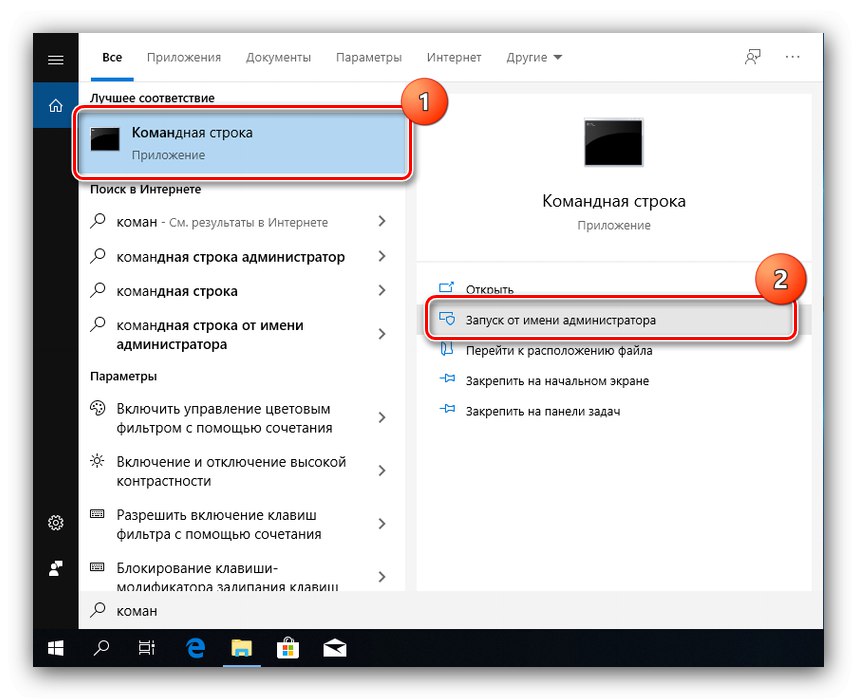
Овај метод је сигурнији од претходног, али је применљив само ако је услугама ускраћен приступ.
4. метод: Решавање проблема са Виндовсом
Ако су све горе наведене методе неуспешне, највероватније је извор проблема квар у самом ОС-у.
- Пре свега, проверите да ли постоје исправке - можда је присутна једна од недавно инсталираних грешака. Ако, напротив, дуго нисте ажурирали систем, покушајте да преузмете најновија ажурирања.
Лекција: Како инсталирати и како обрисати Ажурирања за Виндовс 10
- Проверите подешавања антивируса - могуће је да је у њему активан режим строге контроле, који не дозвољава манипулисање подацима. Такође је вредно покушати привремено онемогућити ваш сигурносни софтвер.
![Онемогућите антивирус за решавање кода грешке 5 у оперативном систему Виндовс 10]()
Лекција: Како онемогућити антивирус
Ако из неког разлога уопште не користите заштиту од вируса, препоручујемо вам да прочитате чланак о борби против њих - можда је ваш рачунар постао жртва инфекције.
![Проверите да ли на рачунару има вируса да бисте решили код грешке 5 у оперативном систему Виндовс 10]()
Детаљније: Борба против рачунарских вируса
- Поред тога, требало би да проверите перформансе системских компоненти уопште, а посебно регистра.
Детаљније:
Проверавати и опоравак системске датотеке у оперативном систему Виндовс 10
Вратите регистар у оперативном систему Виндовс 10
Горе наведене препоруке требале би вам помоћи да решите проблем.
Закључак
Размотрили смо опције за решавање проблема у којем се у систему Виндовс 10 појављује грешка са кодом 5 и текстом „Приступ одбијен“. Као што видите, јавља се из различитих разлога, због којих не постоји универзални метод елиминације.